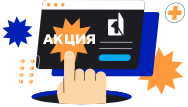Как идентифицировать устройства с помощью Hardware-ID
2 мин.
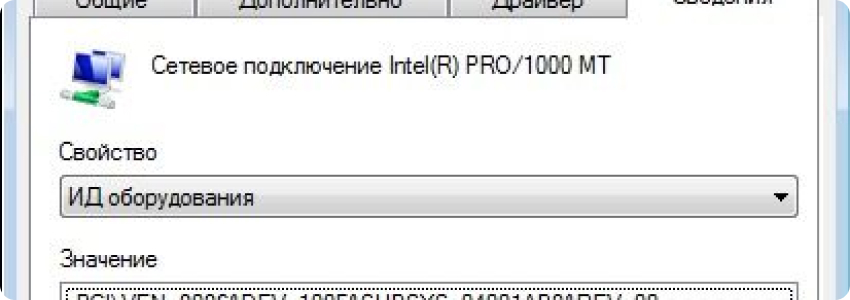
Производим определение неизвестного устройства простыми возможностями Windows и базой данных самого устройства
В случае появления неизвестного устройства, диспетчер устройств маркирует его вопросительным знаком желтого цвета. Что бы узнать скрытую информацию под значком знака вопроса, нужно навести мышку на него и кликнуть правой кнопкой, после этого в контекстном меню выбираем «Свойства», а затем переходим в раздел «Сведения». В разделе «Свойства» вы можете определить данные устройства, выбрав раздел «ИД Оборудования».
Если же у вас возникает необходимость в качественном ремонте ноутбуков Toshiba, то лучше обратиться в профессиональный сервис по ремонту ноутбуков в Москве - Notebook1.
В знаках, которые появятся в разделе «ИД Оборудования», самыми необходимыми являются «VEN_xxx» и «DEV_xxx». VEN – это «Vendor ID», что значит ID изготовителя, DEV – это «Device ID», что значит ID устройства . В образце, приведенном на картинке выше, ID производителя имеет номер 8086, а ID устройства 100F.
Определить устройство по ID можно, используя бесчисленное количество специализированных сайтов в интернете, один из них PCIDatabase.com. После открытия сайта вставьте ID изготовителя в поисковую строку и кликните «Поиск». В появившемся окошке, вы сможете определить изготовителя неизвестного доселе устройства.
Однако, кроме выявленного ID изготовителя, для определения устройства, необходим так же его ID, значит, продолжаем поиск ID устройства. Перед вами возникнет перечень устройств. Сравниваем ID изготовителя в предпоследнем столбике, с ID устройства в первом. Во втором по счету столбике вы увидите обозначение необходимого устройства. Исходя из примера, необходимое нам устройство – сетевая плата Intel Pro/1000MT.
В случае появления неизвестного устройства, диспетчер устройств маркирует его вопросительным знаком желтого цвета. Что бы узнать скрытую информацию под значком знака вопроса, нужно навести мышку на него и кликнуть правой кнопкой, после этого в контекстном меню выбираем «Свойства», а затем переходим в раздел «Сведения». В разделе «Свойства» вы можете определить данные устройства, выбрав раздел «ИД Оборудования».
Если же у вас возникает необходимость в качественном ремонте ноутбуков Toshiba, то лучше обратиться в профессиональный сервис по ремонту ноутбуков в Москве - Notebook1.
В знаках, которые появятся в разделе «ИД Оборудования», самыми необходимыми являются «VEN_xxx» и «DEV_xxx». VEN – это «Vendor ID», что значит ID изготовителя, DEV – это «Device ID», что значит ID устройства . В образце, приведенном на картинке выше, ID производителя имеет номер 8086, а ID устройства 100F.
Определить устройство по ID можно, используя бесчисленное количество специализированных сайтов в интернете, один из них PCIDatabase.com. После открытия сайта вставьте ID изготовителя в поисковую строку и кликните «Поиск». В появившемся окошке, вы сможете определить изготовителя неизвестного доселе устройства.
Однако, кроме выявленного ID изготовителя, для определения устройства, необходим так же его ID, значит, продолжаем поиск ID устройства. Перед вами возникнет перечень устройств. Сравниваем ID изготовителя в предпоследнем столбике, с ID устройства в первом. Во втором по счету столбике вы увидите обозначение необходимого устройства. Исходя из примера, необходимое нам устройство – сетевая плата Intel Pro/1000MT.